如何備份和恢復網站 | 完整指南
已發表: 2022-07-26備份和恢復網站的完整指南
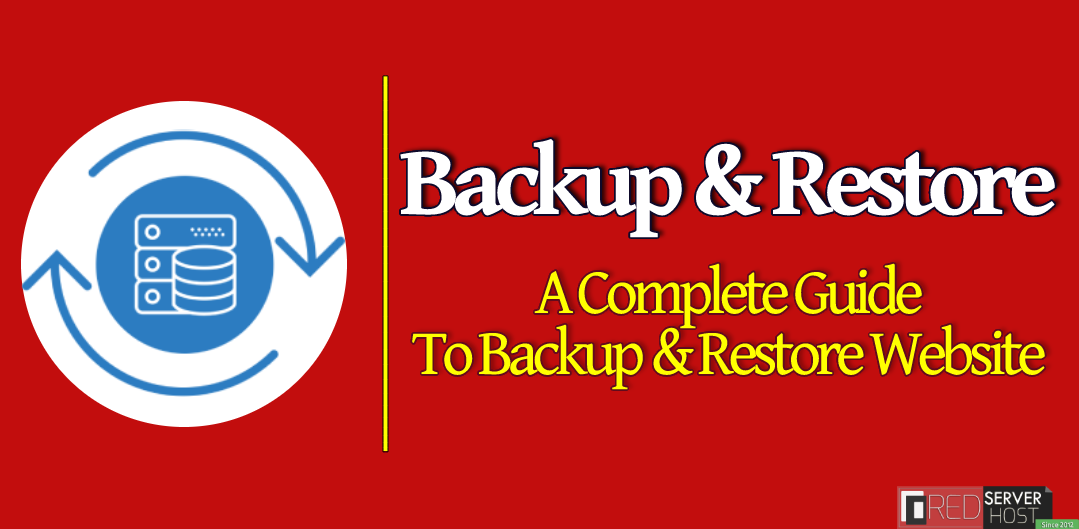
創建不時備份,並在需要時恢復該備份是網絡託管行業最關鍵的部分。 有幾種類型的備份選項,用戶可以通過這些選項輕鬆創建備份並恢復它。 在本教程中,我們將引導您完成創建網站備份並在需要時恢復這些備份的完整指南。
有以下幾種創建備份的方法:
- cPanel 備份
- 第三方備份
- 根級備份
cPanel 備份
用戶可以從 cPanel 本身輕鬆創建其網站的完整/部分備份。 完整的 cPanel 備份會創建您的文件、電子郵件、數據庫等的副本,並將它們全部壓縮成一個tar.gz文件,該文件將直接保存到您的外部存儲中。 用戶還可以選擇電子郵件地址來接收備份的電子郵件警報。 我們將首先向您展示創建或生成備份的所有方法,然後介紹如何恢復它們。 這將是一篇很長的文章,但如果您想了解備份和恢復網站的幾種方法,請繼續關注我們。
第三方備份
如果您的網站包含任何敏感的業務信息和關鍵數據,建議使用第三方備份,因為JetBackup等第三方備份提供商會備份您的網站並將其存儲在不同的位置。 這將保護您的敏感數據免受服務器上發生的任何悲劇或情況的影響。
根級備份
這個適合root用戶。 如果您是 root 並且您的服務器上有多個用戶,那麼您絕對應該使用 JetBackup 來備份您的用戶數據。 您可以在 WHM 根目錄中輕鬆安裝或卸載 JetBackup。 此外,您可以自己生成備份,並相應地輕鬆、輕鬆地還原它們。
除此之外,從 SSH 生成和恢復備份更容易。 因此,您也可以嘗試使用 SSH 方法來備份和恢復 cPanel 帳戶。 如果您想一次恢復批量 cPanel 備份,此方法非常有用。
此外,您還可以查看我們的視頻教程,通過 cPanel 恢復完整的網站備份。
生成完整的 cPanel 備份
您可以按照以下步驟生成您網站的完整 cPanel 備份:
- 登錄您的 cPanel帳戶。
- 登錄後,導航到位於“文件”選項卡內的“備份”部分。
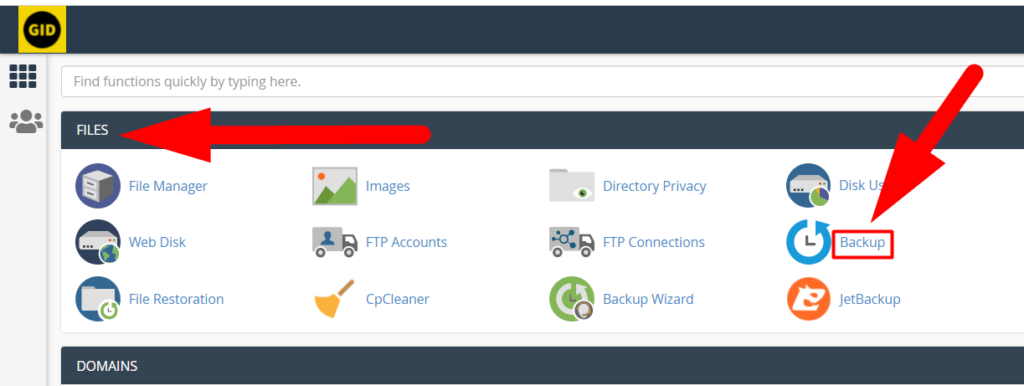
cPanel儀表板 - 點擊下載完整網站備份選項以生成並下載完整的 cPanel 備份。
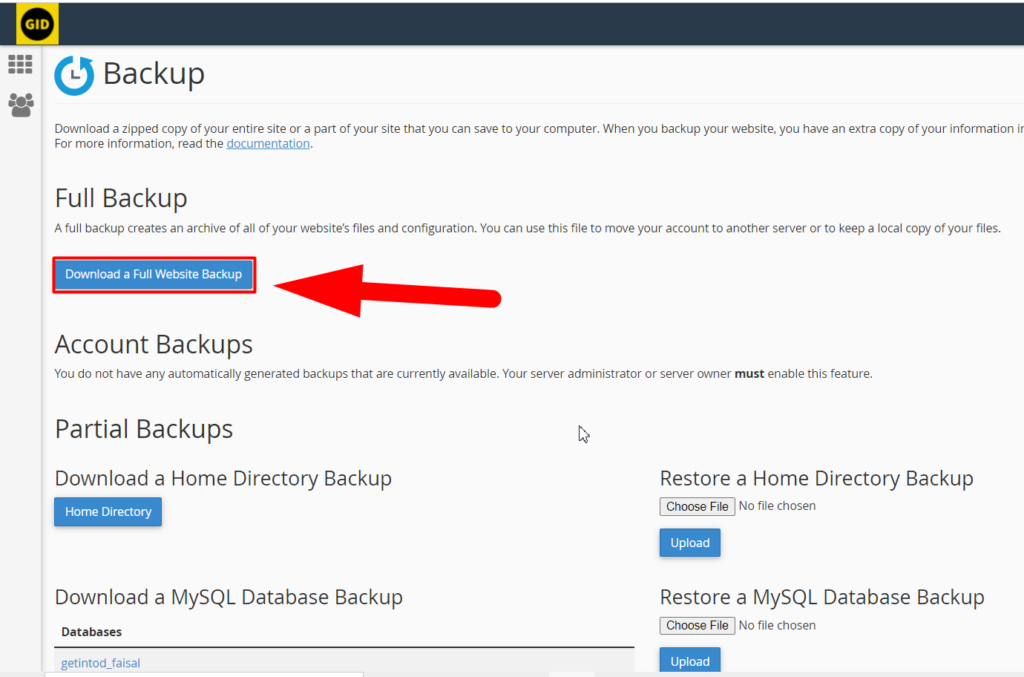
創建完整的 cPanel 備份 - 您還可以選擇備份目的地,例如遠程 FTP 服務器、主目錄、安全複製(SCP) 傳輸、ETC。 除此之外,如果您想要有關備份的電子郵件警報,您可以添加您的電子郵件地址。
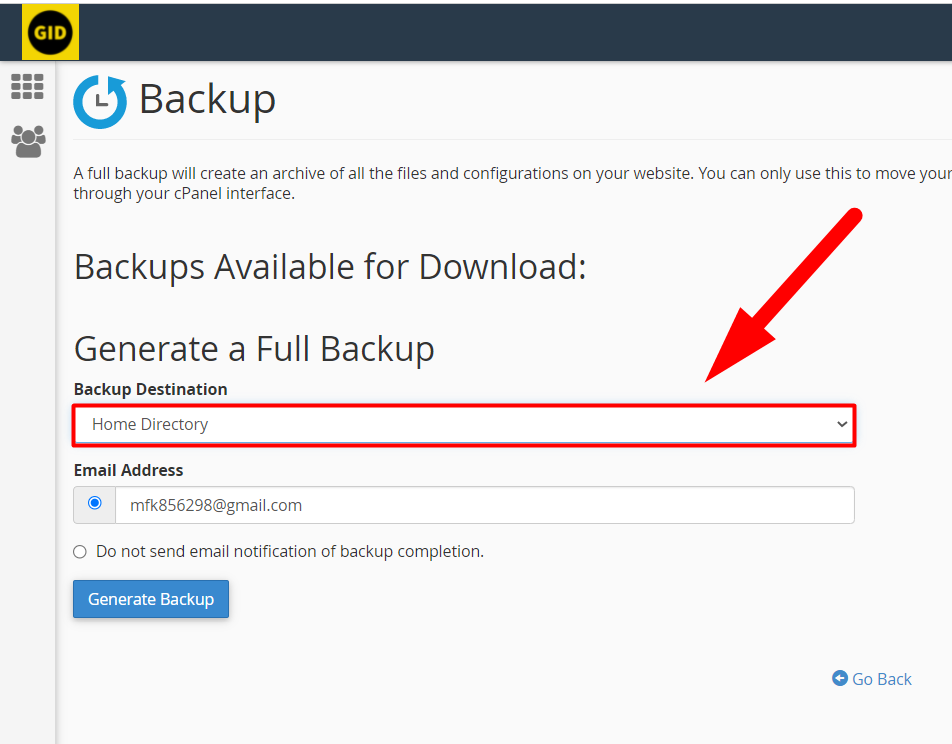
生成完整備份 - 最後,點擊Generate Backup按鈕在給定位置生成備份。
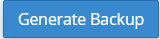
- 您將收到以下提醒,說明您的網站備份正在處理中,並且您將收到完成備份後的電子郵件提醒。

正在進行完整備份 - 點擊返回按鈕返回主備份頁面。 如果您的備份已完成,您將在“可供下載的備份”選項卡中看到它。
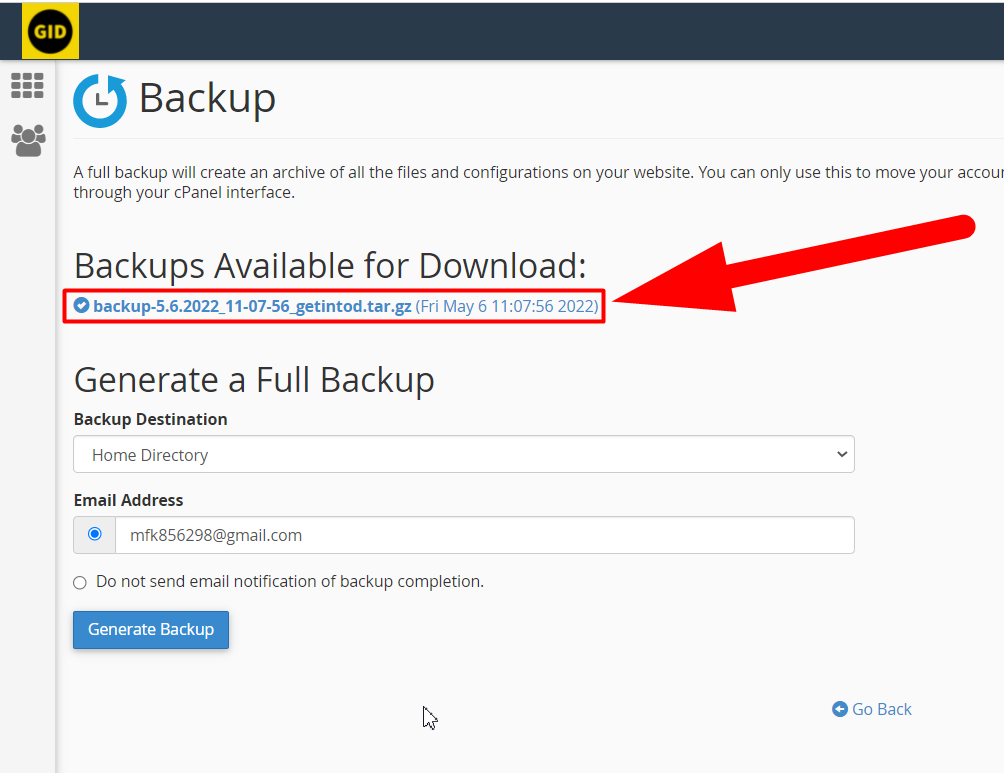
可供下載的備份 - 單擊文件名,它將開始下載。
這樣您就可以生成和下載網站的完整 cPanel 備份。 此備份將包含有關您網站的所有內容,例如數據庫、文件、圖像和電子郵件。 但是,您也可以生成特定部分的備份。 當您不想生成網站的完整備份時,部分備份很有用。 例如,假設您只想創建 MySQL 數據庫的備份並排除網站上的所有其他內容,在這種情況下,您可以使用部分備份僅生成和下載數據庫的備份。 讓我們實際操作一下。
相關文章:在 cPanel 中啟用雙重身份驗證從 cPanel 生成和下載部分備份
您可以按照以下步驟從 cPanel 生成和下載網站的部分備份,而不是創建完整備份:
- 首先,登錄您的 cPanel 帳戶。
- 在“文件”選項卡中,單擊“備份嚮導”選項。
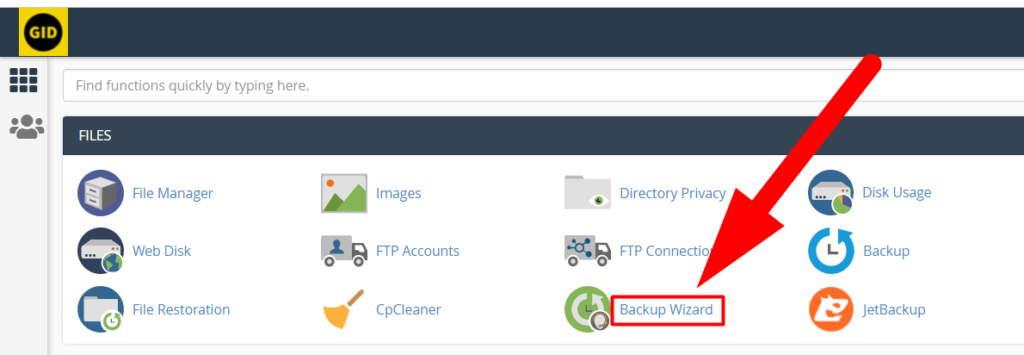
- 進入備份嚮導部分後,您將看到兩個按鈕,即備份和還原,我想您已經知道必須單擊的按鈕。 備份按鈕。
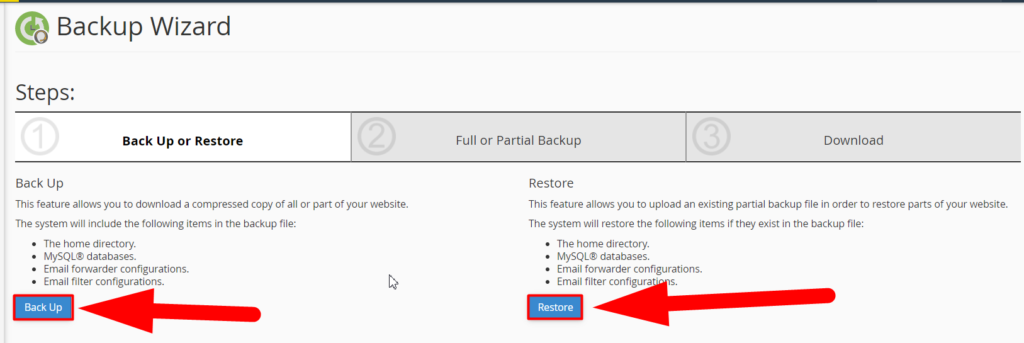
- 您可以從備份嚮導生成和下載不同類型的部分備份。 點擊主目錄按鈕生成主目錄的備份,點擊MySQL 數據庫按鈕備份您網站的數據庫,或者如果您只想生成電子郵件備份,請點擊電子郵件轉發器和過濾器按鈕。
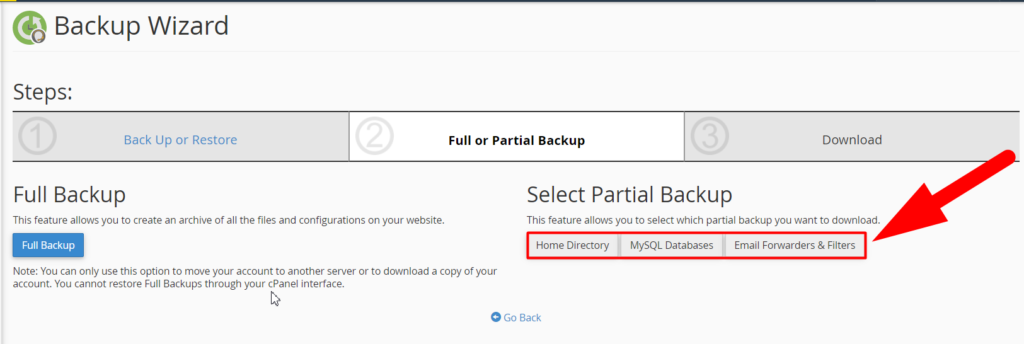
而已。
這就是您可以從 cPanel 生成和下載部分備份的方式。 現在,讓我們繼續進行恢復過程。
恢復完整的 cPanel 備份
警告:必須從根級別恢復完整的 cPanel 備份以避免任何進一步的情況。 如果您是 root 用戶並且想自己恢復完整的 cPanel 備份,那麼您可以按照以下步驟操作。 此外,如果您是共享主機用戶或嘗試在用戶級別恢復完整的 cPanel 備份。 您應該聯繫您的託管服務提供商。 他們會為你做的。
但是,您仍然可以通過用戶級別的訪問自行恢復完整的 cPanel 備份,但如果您是初學者,則不建議這樣做,因為一個小錯誤可能會導致您的網站出現多個錯誤。
要恢復 cPanel 帳戶,備份文件必須使用以下格式之一。 否則,恢復過程將無法進行。
cpmove–{用戶}
cpmove–{USER}.tar
cpmove–{USER}.tar。 廣州
{USER}.tar
{USER}.tar.gz
備份-{BACKUP-DATE_TIME}_{USER}.tar
備份-{BACKUP-DATE_TIME}_{USER}.tar.gz
備份-{MM.DD.YYYY}_{HH-MM-SS}_{USER}.tar
備份-{MM.DD.YYYY}_{HH-MM-SS}_{USER}.tar.gz
此外,該文件必須存在於以下位置之一:
/家
/用戶/家/
/網絡
/home2
/home3
/根
/usr
該文件也可以在恢復時從您的本地文件系統中選擇。
從 WHM Root 恢復 cPanel 備份
– 僅適用於經銷商主機、專用主機和 VPS 主機用戶。
按照以下步驟從 WHM 根目錄恢復完整的 cPanel 備份:
相關文章:通過 SSH 恢復批量 cPanel 備份- 以 root 用戶身份登錄您的 WHM。
- 導航到“備份”>“恢復完整備份”,或者只需在搜索欄中搜索“cpmove” ,然後從結果中點擊“恢復完整備份/cpmove 文件”選項。
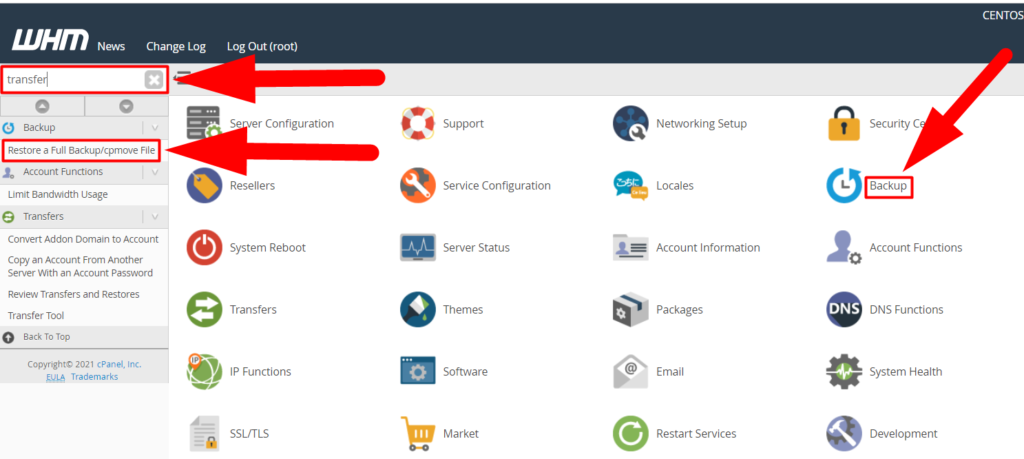
恢復完整備份 cpmove 文件 - 登陸恢復頁面後,您將能夠看到一個名為Restricted Restore 的選項。 啟用 Restricted Restore 選項非常有助於防止您的服務器遭到任何劫持和其他攻擊。 假設您要恢復的 cPanel 帳戶具有經銷商/root 訪問權限,或者有人編輯了 tar.gz 文件並修改了權限以侵入您的服務器。 在選中 Restricted Restore 框的情況下恢復 cPanel 帳戶將限制所有 cPanel 帳戶具有任何 root 權限。
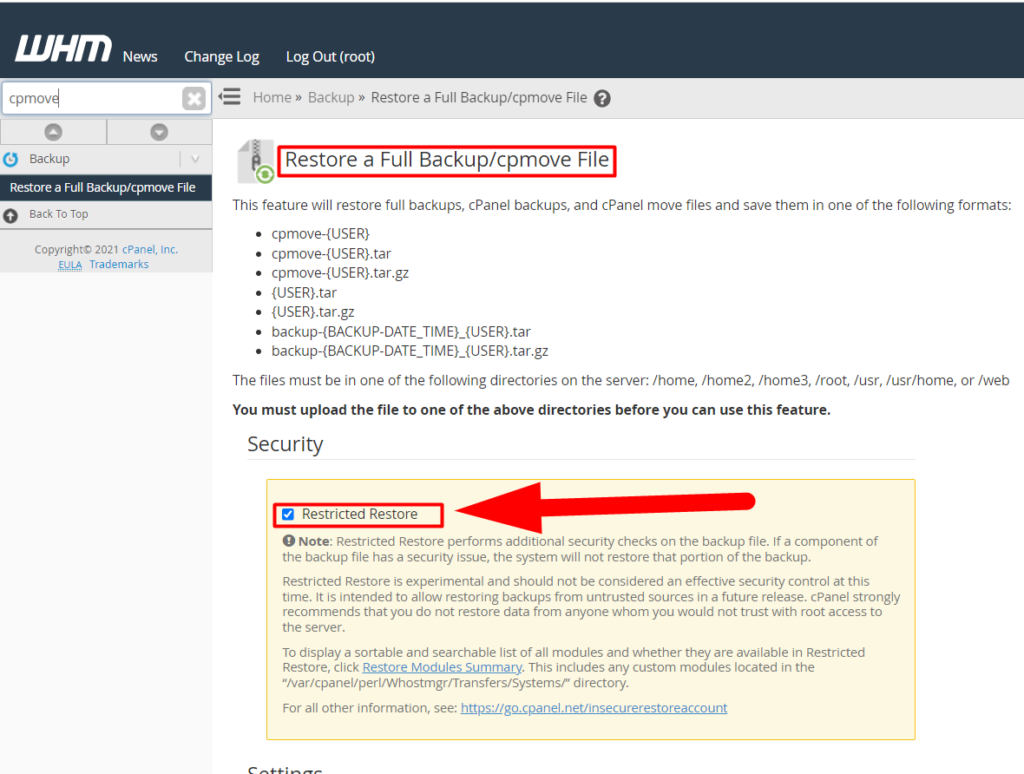
恢復完整的 cpanel 備份部分 - 現在向下滾動到恢復設置。
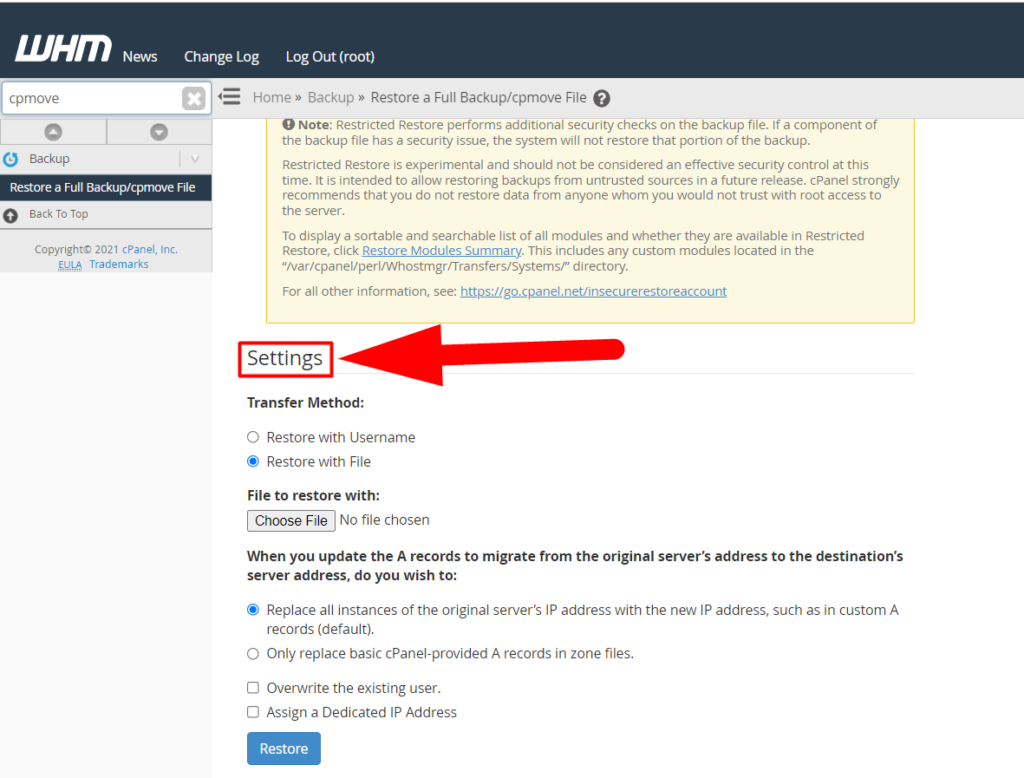
恢復設置 - 在“設置”選項卡中,您將能夠看到幾個選項,例如:
- 傳輸方法:如果您有備份文件,則可以選擇“使用文件還原”選項,如果 cPanel 帳戶已經與您的服務器關聯並且用戶已經創建並存儲了完整的 cPanel 備份,則選擇“使用用戶名還原”選項主目錄。
- 要恢復的文件:如果您選擇使用文件恢復的傳輸方法,此選項將可見。 您可以通過單擊選擇按鈕來上傳備份文件。
-
- 替換所有實例會將您網站的所有 A 記錄和其他 DNS 條目替換為當前服務器。 對於那些試圖將完整的 cPanel 備份從一台服務器恢復到另一台服務器的人來說,此選項可能會有所幫助。 通過這種方式,他們可以簡單地從不同的服務器備份他們的網站,並直接從 WHM 根目錄中的備份部分恢復它。
- 這將僅替換備份的基本 A 記錄。
- 這將覆蓋現有備份。 如果您要將網站恢復到同一台服務器,這可能會有所幫助。 為避免任何混淆,您可以檢查覆蓋現有備份選項以避免任何重複。
- 您還可以為要恢復的備份分配一個專用 IP 地址。
- 一切完成後,點擊恢復按鈕恢復完整的 cPanel 備份。
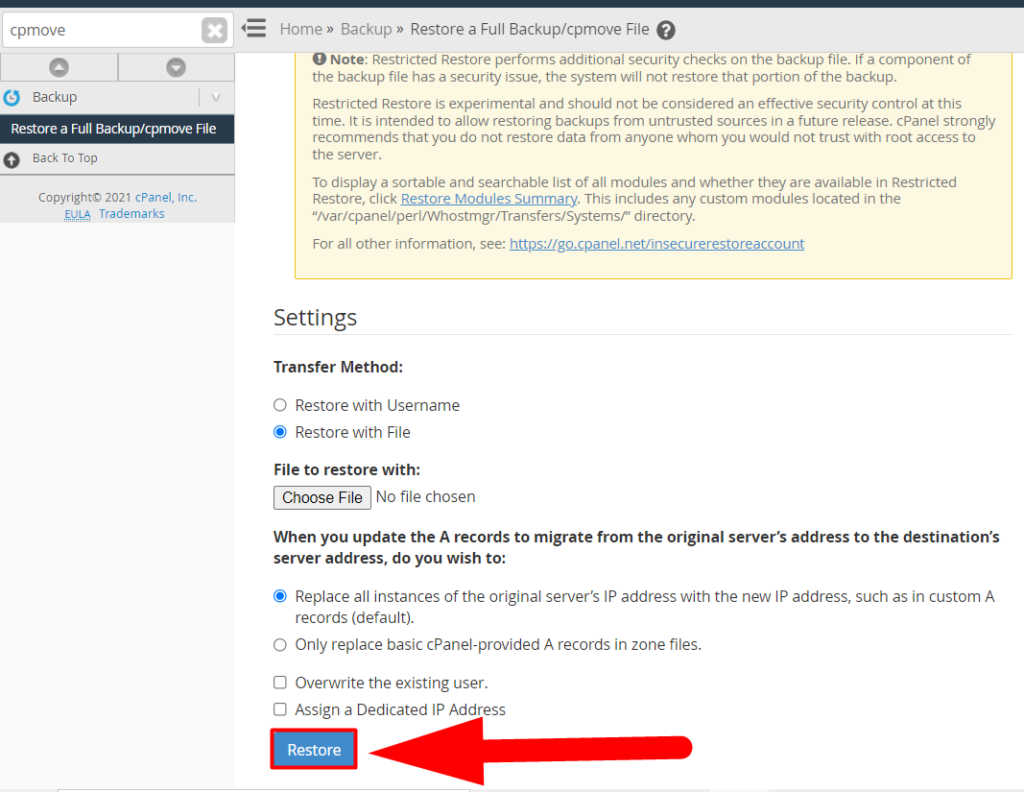
恢復按鈕
而已。
這就是您可以從根目錄恢復完整 cPanel 備份的方式。 但是,您也可以從用戶級別恢復完整的 cPanel 備份,但這可能存在風險,因此我們不建議這樣做。 如果您仍想這樣做,您可以通過單擊鏈接瀏覽我們之前的文章。
從備份嚮導恢復部分備份
可以從 cPanel 本身輕鬆恢復部分備份。 按照以下步驟使用備份嚮導功能從 cPanel 恢復您網站的部分備份。
- 首先,登錄您的 cPanel帳戶。
- 導航到位於“文件”選項卡內的“備份嚮導”部分。
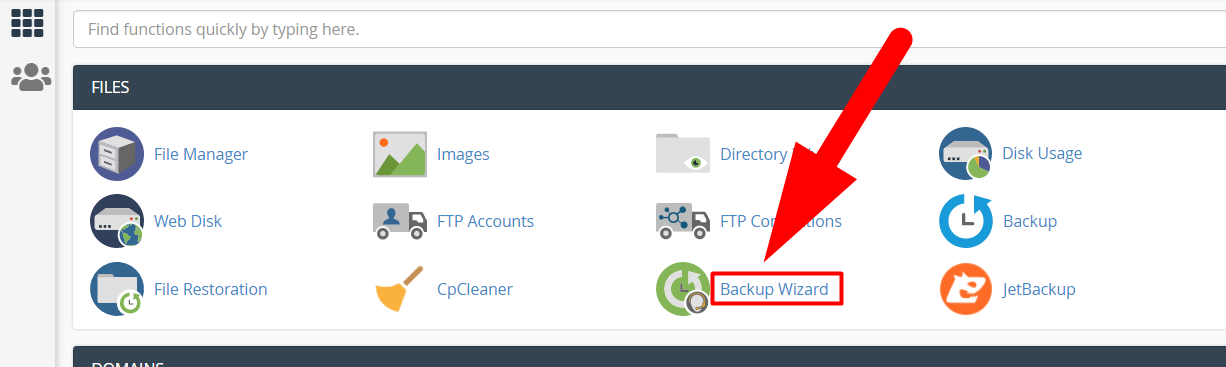
備份嚮導 - 這一次,點擊“恢復”按鈕進入恢復過程頁面。
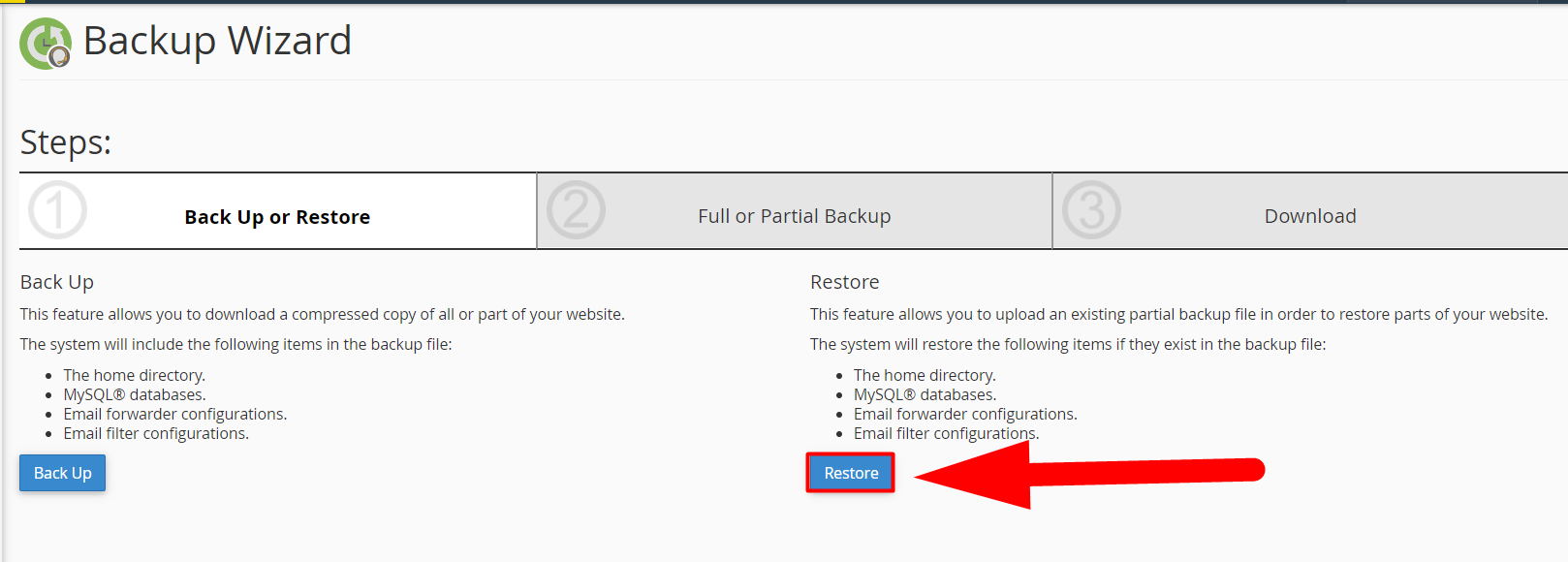
恢復備份 - 相應地選擇修復類型。 例如,要恢復數據庫,請點擊MySQL 數據庫按鈕,要恢復電子郵件帳戶,請點擊電子郵件轉發器和過濾器按鈕。
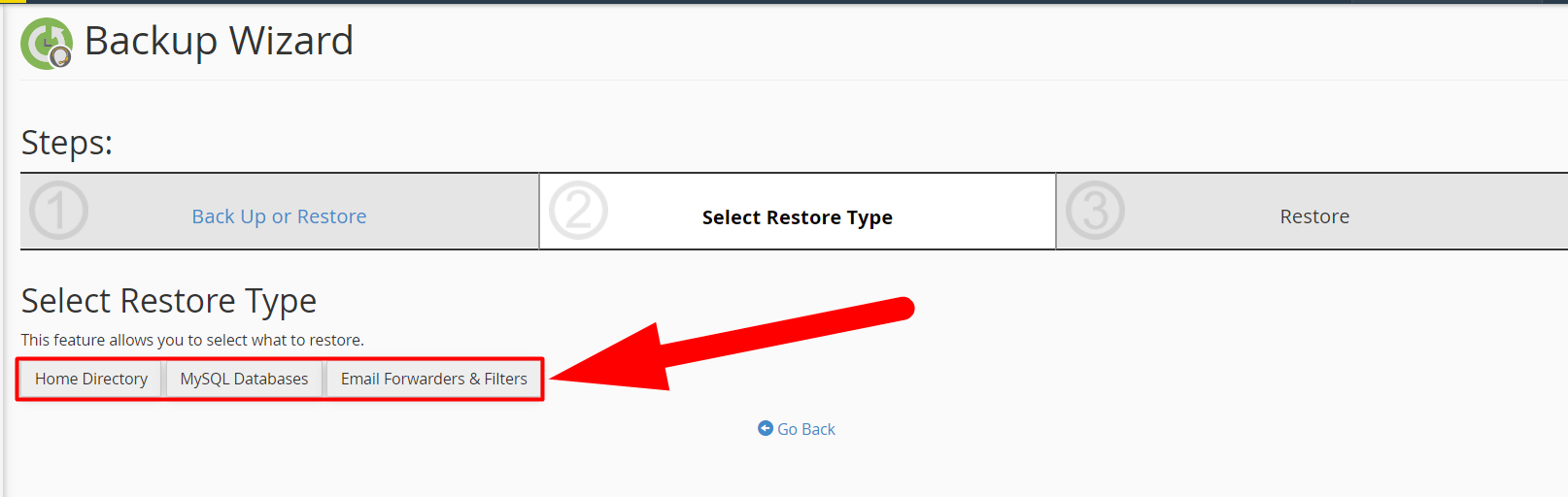
部分修復型 - 點擊“選擇文件”按鈕上傳您的備份,上傳後,點擊“上傳”按鈕恢復備份。
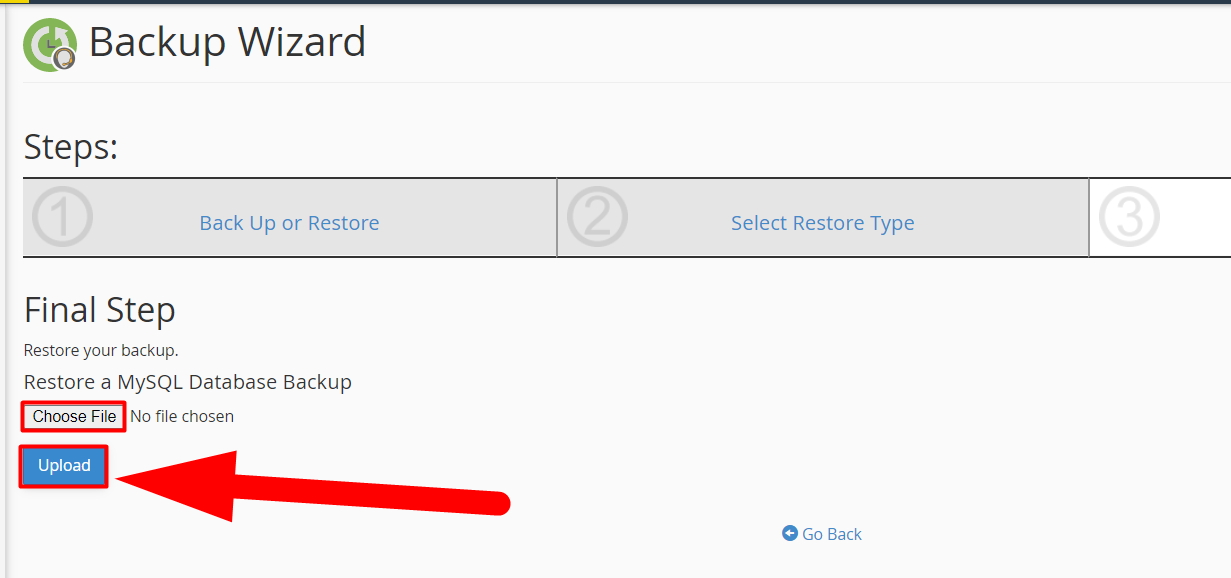
點擊上傳恢復
而已。
您的備份將在幾分鐘內成功恢復。 我希望你喜歡這篇文章。 您可以點擊評論以獲取與文章相關的任何查詢。 此外,您可以訪問 redserverhost.com 並打開免費支持票。 我們經驗豐富的技術支持團隊將很樂意為您提供幫助。
除此之外,您可以在Facebook和Twitter 上與我們聯繫以獲取任何進一步的查詢或建議。 我們總是很感激建議。

